整理140812 技术通报道路竖曲线及非起始点道路平曲线的编辑方法含道路编辑说明.docx
《整理140812 技术通报道路竖曲线及非起始点道路平曲线的编辑方法含道路编辑说明.docx》由会员分享,可在线阅读,更多相关《整理140812 技术通报道路竖曲线及非起始点道路平曲线的编辑方法含道路编辑说明.docx(11页珍藏版)》请在冰豆网上搜索。
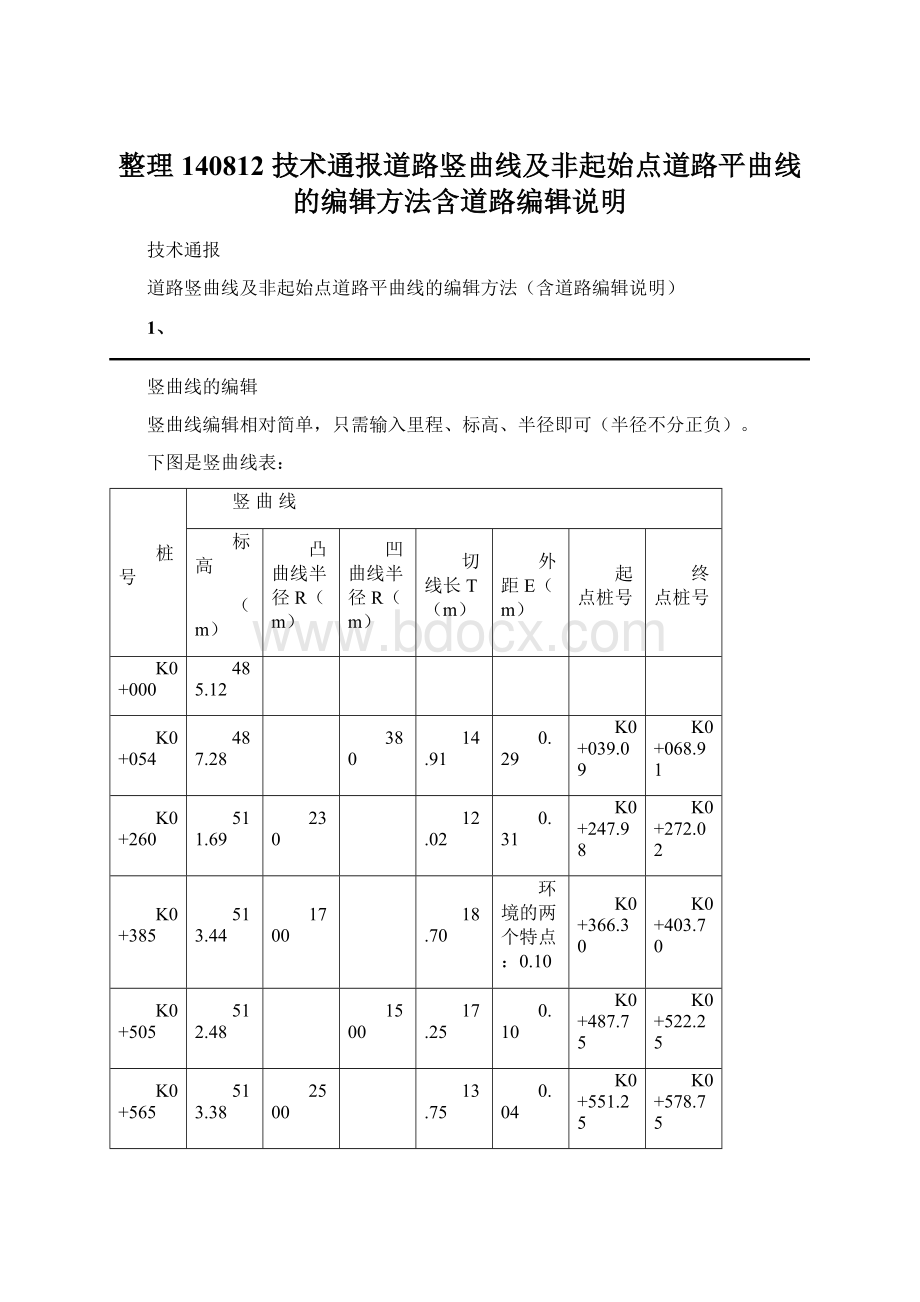
整理140812技术通报道路竖曲线及非起始点道路平曲线的编辑方法含道路编辑说明
技术通报
道路竖曲线及非起始点道路平曲线的编辑方法(含道路编辑说明)
1、
竖曲线的编辑
竖曲线编辑相对简单,只需输入里程、标高、半径即可(半径不分正负)。
下图是竖曲线表:
桩号
竖曲线
标高
(m)
凸曲线半径R(m)
凹曲线半径R(m)
切线长T(m)
外距E(m)
起点桩号
终点桩号
K0+000
485.12
K0+054
487.28
380
14.91
0.29
K0+039.09
K0+068.91
K0+260
511.69
230
12.02
0.31
K0+247.98
K0+272.02
K0+385
513.44
1700
18.70
环境的两个特点:
0.10
K0+366.30
K0+403.70
K0+505
512.48
1500
17.25
0.10
K0+487.75
K0+522.25
K0+565
513.38
2500
13.75
0.04
K0+551.25
K0+578.75
K0+680
513.84
400
10.40
0.14
K0+669.60
K0+690.40
K0+740
517.2
600
18.90
0.30
K0+721.10
K0+758.90
K0+980
545.76
500
22.25
0.50
K0+957.75
K1+002.25
K1+040
547.56
550
17.05
0.26
K1+022.95
K1+057.05
K1+205
562.74
450
13.95
0.22
K1+191.05
K1+218.95
K1+270
564.69
600
24.60
0.50
K1+245.40
K1+294.60
对应的输入方法:
注:
LS6.1软件支持竖曲线,老版本测地通不支持。
2、
非起始点道路平曲线的编辑方法
交点号
交点坐标
交点桩号
转角值
曲线要素值(m)
N(X)
E(Y)
半径
缓和曲
缓和曲
切线
曲线
外距
校正值
线长度
线参数
长度
长度
1
2
3
4
5
6
7
8
9
10
11
12
JD15
3465958.58
501990.71
K0+923.78
接上页
JD16
3465949.75
501928.18
K0+984.72
43°53′14.2″(Y)
53.50574906
20
32.71
31.67
60.98
4.51
2.36
JD17
3465982.77
501882.48
K1+038.75
79°32′25.3″(Z)
20.25927355
15
17.43
24.71
43.12
6.70
6.30
JD18
3465951.13
501849.36
K1+078.25
14°28′14.7″(Y)
106.9940089
15
40.06
21.09
42.02
0.95
0.16
JD19
3465930.77
501812.96
K1+119.80
37°28′51.4″(Z)
38.43710223
15
24.01
20.61
40.14
2.41
1.08
对于非0里程开始的道路,编辑时我们经常会碰到编辑方法对(元素法严格按照要求输入,交点法与设计的切线长度相同),但是和设计给的中桩坐标对不上。
这是因为我们用非起始点的交点作为起始点,而交点法直曲表中交点坐标的里程都是不对的。
故只需要求出起始点的真实里程即可。
以下表为例:
我们从JD16开始输入,到JD19结束。
编辑软件里输入如下:
这时与逐桩坐标表对比,同样里程对应的坐标都是不对的。
如何求出起始点的里程?
●起始里程计算方法:
1、交点17的直缓点里程减去交点16的切线长:
1014.04-31.67=982.37
2、键入道路中的第1个直缓点里程—直曲表该交点(JD17)对应的直缓点里程=里程差。
起始桩号加减里程差计算出真实起始桩号(里程差为真实起始里程减里程差,里程差为负时起始里程加里程差)。
上图是我们编辑好的道路,第一个直缓点里程为1016.39,而直曲表上该直缓点里程为1014.04。
我们的计算方法如下:
1016.39-1014.04=2.35
我们计算的里程比设计的大了2.35,故我们把起始里程减去2.35即可。
起始里程:
984.72-2.35=982.37
注意:
使用交点法输入非0里程的道路,成果中只有第一个直缓点到最后一个缓直点的数据是对的,其余部分数据不可用。
(针对此练习数据,可用部分为1014.04—1119.801)
原始数据为“直曲表(双檬路)”和“竖曲线表(双檬路)”。
可在FTP?
【华测技术资料】?
【培训资料】?
【电力和道路】-【道路方面】-【各种道路数据】目录下下载查看完整数据(文档的截图中无法看到曲线主点桩号)。
3、一般道路编辑说明
一般道路放样前道路设计单位须先提供道路设计数据,施工单位根据道路设计数据,首先在道路放样软件中输入道路文件,然后到现场施工放样,下面根据以下道路设计数据为例,编辑道路并现场放样
编辑道路分为分PC版编辑软件以及手簿放样软件:
1.PC版道路编辑软件可以直接在计算机上编辑道路,后缀文件名为*.rod,编辑完后可以直接考到手簿里进行后续放样测量;
2.手簿版可以直接在手簿上编辑道路,编辑方式可以是元素法、交点法等,可以编辑各种非基本线型,并可实现纵横断面的放样及测量工作。
表一:
道路设计数据
编号
JD_x/JD_y
偏角/半径
缓和曲线长/曲线长
直线长
ZH/HZ
HY/YH
起始方位角
DK76+
500
2722995.438
812.803
DK76+500.00
475759.084
DK76+500.00
JD24
2721738.031
-11.3639
120
2744.984
DK77+312.80
DK77+432.80
160.5624
476193.514
4500
1032
DK78+344.71
DK78+224.71
JD25
2718474.330
11.5829
120
206.401
DK81+089.70
DK81+209.70
149.1946
478129.100
4500
1060
DK82+150.20
DK82+030.20
JD26
2715845.188
-47.0036
160
15.780
DK82+356.60
DK82+516.60
161.1815
479018.806
4500
3852
DK86+208.74
DK86+048.74
DK86+
224.72
2715000.538
15.780
DK86+224.52
480890.001
DK86+224.52
●PC版道路编辑软件使用方法:
打开RoadStake,选择【道路→平曲线】,开始道路编辑,编辑方式包括交点法和元素法。
交点法:
点击插入,共点击五次,在左边窗口出现5行空白列表,第一行输入起点坐标和起始桩号,第二行、第三行、第四行分别输入JD24、JD25、JD26的交点坐标,第五行输入终点坐标。
如下图所示:
点击应用,左边的方格网中会显示交点图示:
分别选中第二行、第三行、第四行的数据,编辑该曲线段的线性要素,根据提供的数据分别选择曲线类型,输入曲线要素,点击修改。
待所有曲线段都修改完成之后,点击应用,左边方格网中将显示编辑好后的曲线图示
交点法编辑道路软件完毕,选择【文件→保存】,将文件保存在根目录下(即非带中文的路径,否则将提示保存失败),命名,提示保存道路成功。
元素法:
点击元素法,输入的类型包括长度和角度,输入基本一致,主要差别为:
选择长度,输入圆曲线时需填写半径和圆曲线长度,曲线段左偏,半径为负值,曲线段右偏,半径为正值;
选择角度,输入圆曲线时需填写半径和偏角,曲线段左偏,偏角为负值,曲线段右偏,偏角为正值;
编辑结束点击应用,则左边方格网生成道路图示,长度和角度可以互换。
选择【文件→保存】,将文件保存在根目录下(即非C盘,否则将提示保存失败),命名,提示保存道路成功
注:
该版道路软件元素法支持各种非基本线型,但是在使用元素法时道路结尾不能为螺旋线(缓和曲线)
编辑好的道路数据文件导出后,直接拷到手簿Built-in文件夹下,就可以根据手簿操作要求,进行道路放样
该道路编辑软件有几个常用功能,如下:
1.里程和坐标正反向查询功能
点击【工具→计算】,在里程偏移中输入道路中某点的里程值和偏移量,点击
,则显示该点的坐标,在坐标中输入道路中某点的坐标,点击
,则显示该点的里程和偏移量
2.导出TXT文件
点击【工具→导出】,输入起始点里程和终点里程,设置里程间隔和偏移量,点击路径后的
,选择导出路径,导出TXT格式数据,导出的数据还包括该曲线段中拐点的坐标,可以放在手簿中以点放样的形式来放样道路中的点。
上海华测导航技术有限公司
技术支持部:
党永平
2014年8月12日